Загрузите и установите обновления в BIOS компьютера. Этот процесс также называется «прошивкой BIOS». Обновление BIOS рекомендуется выполнять в процессе стандартного технического обслуживания компьютера. Это также позволит повысить производительность компьютера, обеспечить поддержку аппаратных компонентов или обновлений Windows, а также установить определенные обновления BIOS.
Устанавливайте обновления BIOS только с сайта HP. Неправильная установка BIOS может помешать запуску или восстановлению компьютера. Если компьютер управляется специалистами ИТ-службы, обратитесь к ним для правильного выполнения процесса обновления.
В случае бизнес-компьютеров, таких как модели ProBook, EliteBook и ZBook, ИТ-отдел или локальная ИТ-служба вашей компании могут управлять настройками BIOS. Убедитесь, что обновленная версия BIOS совместима с используемой в компании средой развертывания.
Обновление ПК с помощью HP Support Assistant
Используйте HP Support Assistant для поиска и установки обновлений для компьютера с ОС Windows, включая обновления BIOS.
Обновления Bios с помощью программы «Asus Update»
В ОС Windows выполните поиск и откройте приложение HP Support Assistant или нажмите значок приложения на панели задач.
Если это приложение не установлено на компьютер, загрузите его последнюю версию с веб-сайта HP Support Assistant.
На вкладке Личная панель найдите свой компьютер, затем нажмите Обновления .
Подождите, пока HP Support Assistant выполняет анализ системы.
После завершения анализа выберите указанные обновления, загрузите и установите их, затем следуйте всем инструкциям на экране.
В случае вывода соответствующего запроса перезапустите компьютер, затем закройте средство.
Обновление BIOS вручную из ОС Windows
При запущенной ОС Windows и при наличии доступа в интернет можно вручную установить обновление BIOS.
Сбор необходимой информации о системе BIOS компьютера
Чтобы найти подходящее обновление BIOS, выясните наименование и код продукта компьютера, идентификатор материнской или системной платы (указываемый как «SSID семейства ПЗУ» в имени обновления BIOS), версию BIOS и название процессора.
Нажмите и удерживайте клавиши ctrl и alt , затем нажмите клавишу s для запуска средства HP System Information.
Запишите наименование и код продукта, идентификатор материнской платы, версию BIOS и название процессора.
Подготовка компьютера к обновлению BIOS
Чтобы избежать возможных проблем, перед обновлением BIOS закройте все открытые приложения, а также временно отключите антивирусное программное обеспечение и BitLocker.
Закройте все открытые приложения.
Временно отключите используемое антивирусное программное обеспечение. В ОС Windows выполните поиск и откройте параметры Центр безопасности и обслуживания , а затем выберите Безопасность , чтобы получить доступ к параметрам защиты от вирусов.
Временно отключите шифрование диска BitLocker. В ОС Windows выполните поиск и откройте Управление BitLocker . Выберите Приостановить защиту , затем нажмите кнопку Да . Приготовьте и сохраните ключ восстановления BitLocker.
Как правильно обновить BIOS, подробная инструкция с советами.
ОСТОРОЖНО: Если средство BitLocker не отключено, то при следующей перезагрузке компьютера ключ BitLocker может не опознаться. Если ключ восстановления BitLocker оказывается неизвестен, можно потерять данные или может потребоваться переустановить Windows.
Установка обновления BIOS
Скачайте и установите обновление BIOS с веб-сайта HP.
Перейдите на страницу Загрузки ПО и драйверов HP .
Перейдите на страницу продукта для своего компьютера.
В отображающемся списке выберите BIOS , а затем посмотрите доступные обновления BIOS.
ОСТОРОЖНО: Прочтите раздел Сведения чтобы убедиться в том, что обновление BIOS является более свежим, чем установленное, и что оно применимо к вашему компьютеру. Установка неправильной версии BIOS может привести к тому, что компьютер перестанет работать.
- Если обновления BIOS для вашего компьютера нет в списке, то обновление BIOS в данный момент недоступно.
- При наличии нескольких обновлений BIOS, определите системную плату, установленную на вашем компьютере, используя информацию из утилиты «Сведения о системе».
- Если вы нашли обновление BIOS, нажмите Загрузить . Если отображается Помощник по загрузке и установке HP , выберите Только загрузка , затем нажмите Далее . Нажмите Сохранить , чтобы сохранить файл с обновлением BIOS на компьютер.
Перейдите в папку или на рабочий стол, куда был сохранен загруженный файл с обновлением BIOS, затем дважды щелкните на имени файла (например, sp12345), чтобы запустить установку.
Дождитесь завершения установки обновления на компьютере. На компьютере может воспроизводиться звуковой сигнал, отключаться и включаться дисплей или вентиляторы, а также мигать индикатор питания. Это нормально.
Источник: support.hp.com
Как обновить «БИОС» (прошивка BIOS)


Пока ОС функционирует стабильно, и пользователь не планирует апгрейд компьютера, перепрошивку BIOS делать бессмысленно. Но бывают обстоятельства, когда обновить базовую систему ввода — вывода необходимо: замена ЦПУ на матплате, неполадки при установке новых компонентов (вследствие устаревания системы), ликвидация выявленных проблем в работе оборудования. Пользователю нужно обязательно проверить, исправлены ли предыдущие ошибки в актуальной версии прошивки, и после этого принять решение об обновлении программы.

Обязательные условия перепрошивки
На ноутбуке BIOS обновить проще — производители регулярно публикуют на официальном сайте свежие версии прошивки. Владельцам ПК приходится уточнять информацию о матплате. Чтобы обновить систему быстро, просто и корректно, необходимо использовать только то ПО, которое разработано для определенного ноутбука или материнской платы. Если будет установлен неверный вариант, могут быть неполадки в функционировании компьютера, вплоть до полной неработоспособности.
Перед выполнением апгрейда нужно открыть официальный сайт производителя ноутбука или матплаты, чтобы скачать разработанное ПО. Ни в коем случае нельзя доверять постороннему софту, чтобы не навредить работе компьютера. Также нужно обеспечить бесперебойное питание и отсутствие скачков напряжения во время перепрошивки.
Общие правила
Перепрошивка на всех моделях происходит по одному алгоритму. Пользователь делает следующее:
- скачивает файлы обновления;
- создает загрузочный USB-накопитель;
- загружает файлы на ПК с носителя;
- устанавливает новый вариант прошивки;
- перезагружает ОС.
Стандартные «БИОС» обновляются через DOS-режим. Перепрошивку UEFI выполняют через специальные программы. Поэтому перед началом работ нужно узнать информацию о производителе ноутбука либо матплаты и вариацию BIOS.
Как узнать модификацию матплаты и текущую версию BIOS
Чтобы уточнить текущую версию «БИОС» и модификацию матплаты, примените win+r и msinfo32. В сведениях об ОС найдите нужную информацию.

Эти же данные можно выяснить при помощи специализированного ПО, например, CPU-Z (ранее известный как Everest).
Скачивание файлов
На офсайте производителя необходимо найти самый актуальный вариант прошивки и сохранить ее компоненты в памяти ПК. Обновления и другие элементы, полезные для работы конкретной модели, обычно находятся в разделе Download «Загрузки».
Создание загрузочного носителя
Если апгрейд из-под «Виндовс» сделать нельзя, то надо создать загрузочный носитель, т. к. простым скачиванием и установкой загруженных файлов систему не перепрошить. Проще всего воспользоваться программой Rufus, указав ФС FAT32 и метод записи — MS-DOS-режим, а также отметить создание загрузочного носителя (иначе ОС не распознает устройство в качестве загрузочного). Иногда необходимо дополнительно копировать на флешку управляющий софт и файл прошивки.
Загрузка с носителя
Теперь необходимо вставить загрузочную флешку в компьютер и перезапустить его. Когда данные загрузятся, можно приступать к перепрошивке через «БИОС» (простой способ) или DOS-режим (для продвинутых пользователей).
Установка новой версии
Для установки обновлений первым методом нужно зайти в BIOS способом, предусмотренным для конкретной модели, и выбрать загрузку с USB-носителя. После этого пользователь перезапускает ПК и, обеспечивая бесперебойность питания, ожидает, пока установится новая прошивка. Этот вариант особо актуален, когда нельзя сделать обновления из ОС.
Второй способ (с использованием DOS) сложнее и рекомендуется опытным юзерам, обладающим достаточными навыками. Более подробные сведения об этом варианте производители размещают на своих официальных сайтах. Крупные разработчики часто выпускают новые версии и предлагают пользователям специальное ПО, с помощью которого можно быстро и удобно выполнить перепрошивку.
В основном установка производится по стандартным правилам, но есть и свои нюансы:
В заключение несколько слов о перепрошивке видеокарты.
Прошивка «БИОС» на видеокарте
Самыми популярные видеокарты — Radeon и GeForce. Для обновления «БИОС» необходимо скачать новую версию прошивки и софт для управления процессом. Если в ПК установлено несколько видеокарт, то для апгрейда оставляют одну, а остальные вытаскивают. Карты Radeon обновляются с помощью утилиты ATIFlash, GeForce — NVFlash.
Далее пользователь создает загрузочную флеш-карту для DOS-режима, куда копирует файлы утилит и прошивок. По завершении процесса компьютер перезапускается.

Заключение
Самый оптимальный вариант — перепрошивка в DOS-режиме, но эти действия требуют специальных знаний. Проще воспользоваться специальными утилитами, хотя они работают только в UEFI. Апгрейд нужно проводить предельно осторожно, чтобы не нарушить работу ОС, к тому же графический адаптер при некорректной перепрошивке может полностью выйти из строя. Специалисты «АйТи Спектр» готовы оказать вам профессиональную помощь по обновлению BIOS, а также предоставить другие ИТ-услуги.
Насколько публикация полезна?
Нажмите на звезду, чтобы оценить!
Средняя оценка 1 / 5. Количество оценок: 1
Оценок пока нет. Поставьте оценку первым.
Источник: itspectr.ru
Как обновить BIOS на компьютере (ноутбуке)

Многие пользователи по различным причинам сталкиваются с интересным вопросом, как обновить БИОС материнской платы. Это очень серьезная процедура, которая требует обдуманного и хорошо взвешенного подхода. Неудачное обновление БИОС на компьютере может негативно повлиять на работоспособность системы. Материнская плата может перестать работать, что потянет за собой материальные и психологические затраты. Именно поэтому многих не просто интересует вопрос, как обновить БИОС, а как сделать это грамотно и безопасно для своего компьютера.
Перед тем, как разбираться с возможными вариантами проведения обновления хочется рассказать о том, зачем вообще нужно обновление БИОС, в каких ситуациях оно оправданно, а в каких лучше воздержаться от этой процедуры.
Зачем обновлять БИОС на компьютере или ноутбуке
- Нестабильная работа компьютера из-за явных ошибок в коде установленной версии BIOS
- Поддержка новых компонентов (поддержка нового “железа“)
- Рекомендации производителя
- Поддержка новых важных функций
Неоправданные причины обновления:
- Наличие новой версии BIOS при оптимальной работе старой
- Вышла новая версия BIOS, нужно обязательно обновиться, так как компьютер станет быстрее работать
- Знакомый обновил, и мне захотелось
- Я читал, что обновление нужно проводить регулярно
Подробнее разберем каждую ситуацию.
Нарушения в работе БИОС заметны невооруженным глазом. Проблемы с БИОС чаще всего выражаются в том, что компьютер не включается, постоянно горит синий экран, изображение не выводится на монитор, пропадает звук, не функционируют все USB порты и многое другое. В такой ситуации пользователь не может нормально работать на компьютере и обновление БИОС является реальным выходом из сложившейся ситуации.
Поддержка новых компонентов также является серьезным поводом для обновления БИОС. Например, в более поздних версиях BIOS часто включается поддержка современного железа. В некоторых случаях, для установки нового процессора на материнскую плату пользователь должен для начала обновить БИОС.
Нередки случаи, когда производитель материнской платы сам рекомендует провести процедуру обновления BIOS для устранения ошибок и расширения функциональных возможностей. Очень часто при таких обновлениях исправляются критические ошибки, которые приводили к нестабильной работе компьютера. Одним словом, если производитель рекомендует обновиться, лучше прислушаться к его мнению. Обращаем внимание на то, что при использовании официальной прошивки BIOS гарантия на материнскую плату сохраняется.
Если вышло новое обновление БИОС для Вашей материнской платы и в списке изменений Вы увидели жизненно необходимую новую функцию, возможно, имеет смысл провести обновление.
Если у Вас нет нареканий на работу компьютера и все его компоненты отлично работают не вызывая у Вас лишних вопросов, то не стоит обновлять БИОС. Не нужно прошивать БИОС только потому, что вышла новая версия или кто-то из знакомых решил обновиться. Если никаких технических неисправностей нет, то продолжайте спокойно работать, и не думайте про обновление.
Изучаем свою системную плату
Перед тем как обновить БИОС, нужно сделать несколько важных вещей.
Перед обновлением БИОС:
- Узнайте производителя материнской платы
- Узнайте ревизию материнской платы
- Определите установленную версию БИОС
Для определения ревизии системной платы, посмотрим надписи на самой плате.
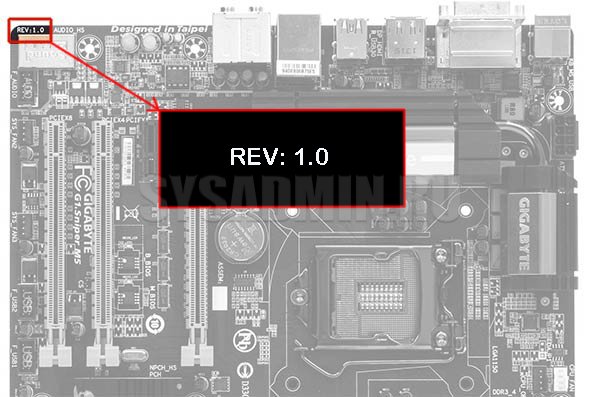
Также эту информацию можно получить на коробке от платы или в документации.
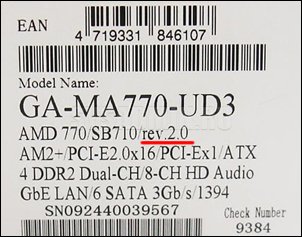
Производителя платы и версию БИОС можно очень удобно узнать при помощи программы EVEREST, которая находится в свободном доступе. Нужная нам информация находится в разделах “Системная плата” и “BIOS”.
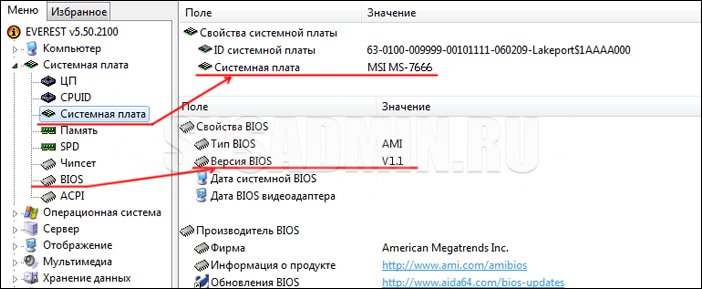
Зная эту информацию, Вы сможете найти подходящие файлы обновления БИОС именно для своей платы.
Как обновить БИОС в режиме DOS
Этот вариант обновления нельзя назвать самым популярным. В последнее время он используется все реже, уступая по свой простоте и удобству современным методам. Для обновления в режиме DOS необходимо знать производителя установленной материнской платы, ее полную модель и точную версию БИОС.
Владея этой информацией необходимо скачать сам файл прошивки БИОС, который непосредственно пригодится при обновлении. Искать файл обновления нужно обязательно на официальном сайте производителя материнской платы. Если таких файлов будет несколько, необходимо качать тот, который предназначен для использования в режиме DOS.
Далее создается загрузочная флешка, которую мы будем использовать при обновлении БИОС. Как правило, необходимо создать флешку с самим DOS, файлом BIOS и дополнительной утилитой, которая будет проводить обновление BIOS. Можно сделать вывод о том, что способ достаточно трудоемкий. Поэтому пользователи чаще используют специальные программы, о которых мы поговорим далее.
Как обновить БИОС в режиме Windows
Этот способ на сегодняшний день самый популярный, поскольку он отличается простотой и удобством. Для обновления нужно скачать подходящий файл БИОС и специальную программу, которая осуществит прошивку и обновление БИОС. Каждый производитель имеет собственную утилиту подобной направленности. Для примера у ASUS это ASUSUpdate, у MSI — MSI LiveUpdate.
Такие утилиты устанавливаются как обычные программы. Из приятных функций стоит отметить возможность обновления БИОС из интернета, поддержку обновления из файла, скачивание подходящего обновления на компьютер.
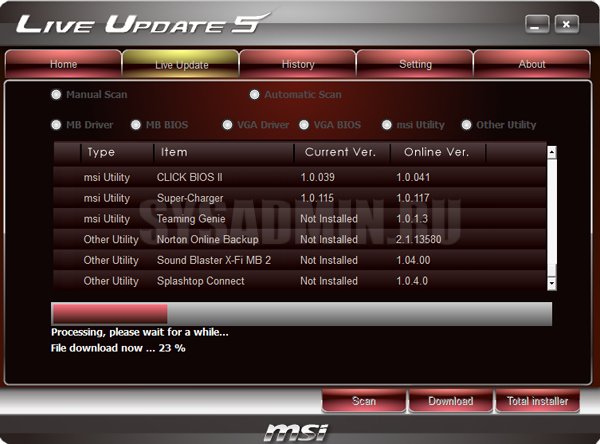
Для обычного пользователя этот метод наиболее подходящий, поскольку фирменная программа сама проверит, правильный ли файл для обновления БИОС Вы скачали.
Как обновить БИОС средствами самой БИОС
Реальный пример обновления БИОС на MSI MS-7666
Скачиваем и устанавливаем программу Live Update 6. Запускаем ее и переходим в раздел “Live update”. Для начала поиска файлов обновления БИОС устанавливаем селектор напротив пункта “Automatic scan” и нажимаем кнопку “Scan”.
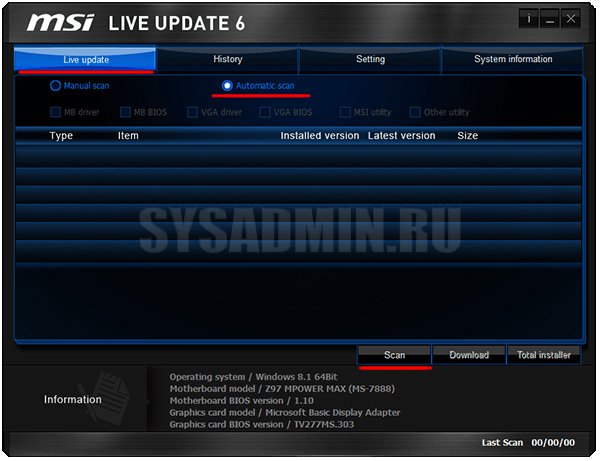
После завершения поиска выбираем файл для обновления БИОС, при этом смотрим, чтобы его версия была выше той, которая уже установлена. Ставим галочку напротив файла и нажимаем кнопку “Download” для его загрузки на компьютер.
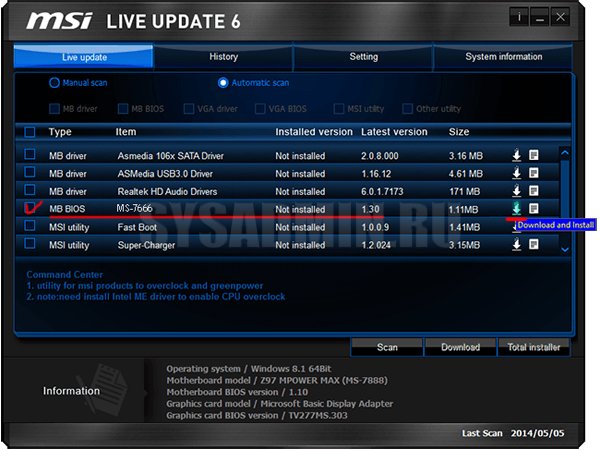
После того, как мы сохраним файл обновления на компьютер, можно приступать к следующему этапу.
Запустите скачанный файл обновления. Должно появиться окошко, в котором нажимаем кнопку “Next”.
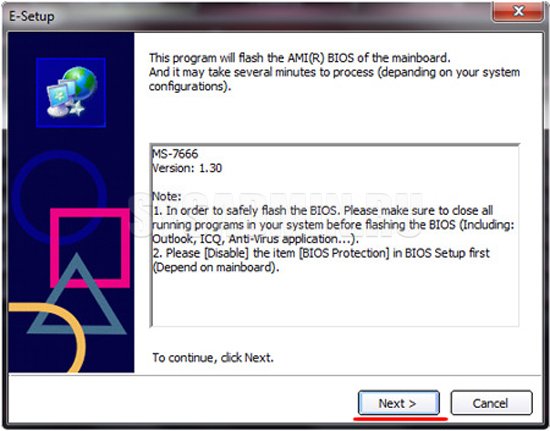
Далее обращаем Ваше внимание на то, что обновить БИОС можно в режиме DOS или в режиме Windows. Для начала попробуем первый способ. Устанавливаем селектор напротив “In DOS mode” и нажимаем кнопку “Next”.
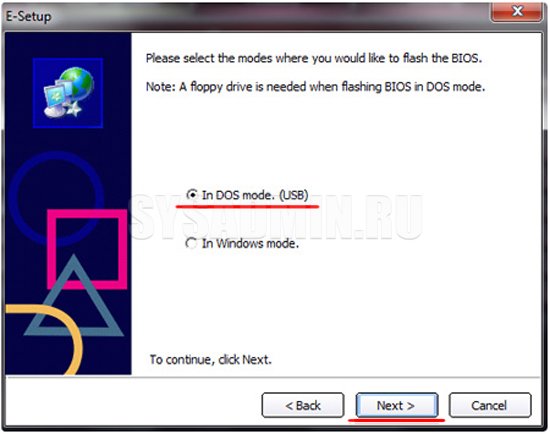
Выбираем из списка носителей заранее подключенную флешку. Нажимаем “Next” и соглашаемся с предупреждением про удаление всех файлов с флешки.
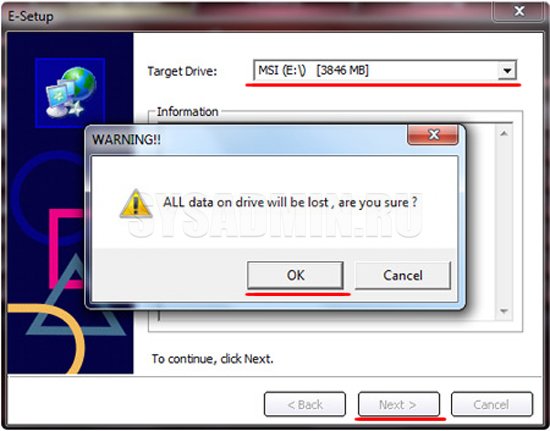
После завершения создания загрузочной флешки, программа покажет соответствующее сообщение.
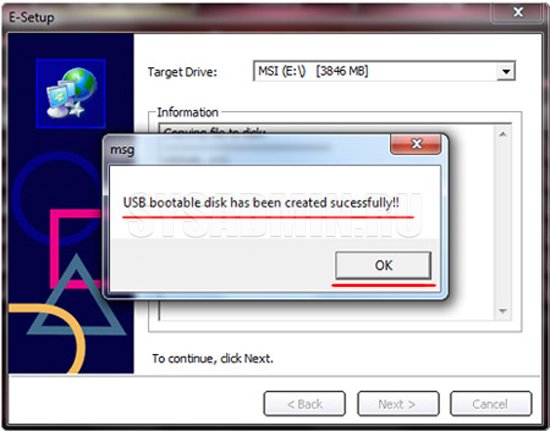
Нажимаем “Start” для перезагрузки компьютера. После перезагрузки необходимо зайти в БИОС и выставить загрузку с USB флешки. Делается это в разделах “Boot option” или “Boot device”. После этого перезагружаем компьютер, начнется обновление БИОС, при котором нужно следовать всем появляющимся инструкциям.
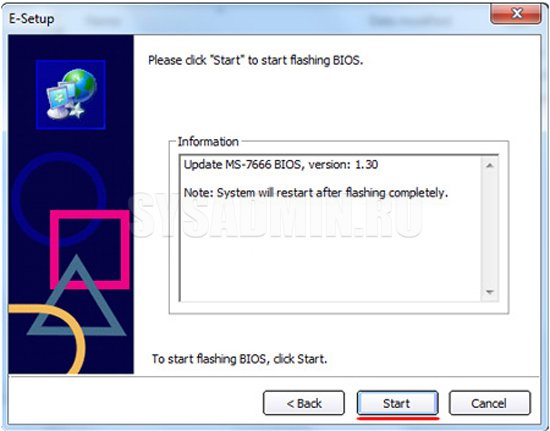
Теперь попробуем второй способ обновления БИОС – в режиме Windows. Установим селектор напротив этого режима и нажмем “Next”.
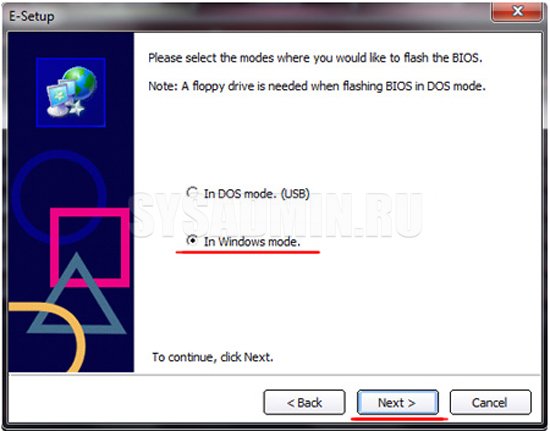
Закрываем все программы при помощи специальной кнопки и нажимаем “Next”.
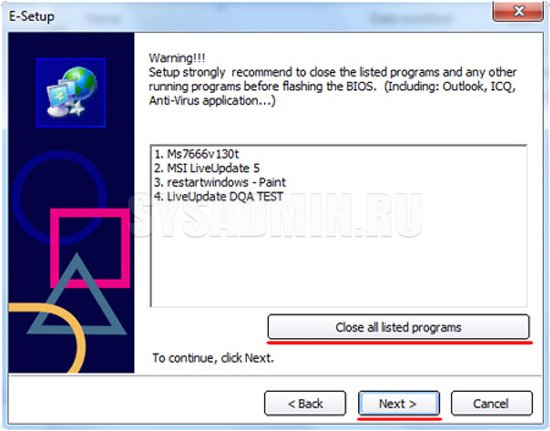
Для начала обновления БИОС нажимаем кнопку “Start”.
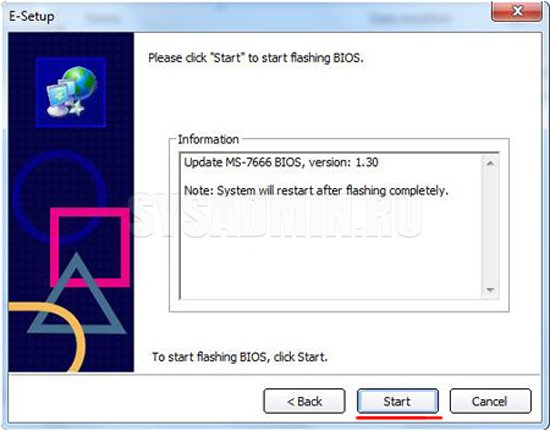
Ждем завершения процесса до появления строчки “Press Any Key…”. Нажимаем любую кнопку, после чего компьютер перезагрузиться уже с новым БИОС.
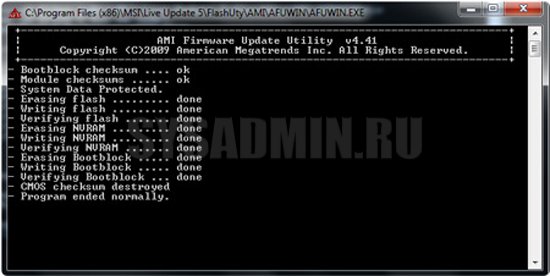
Вы познакомились с практическим примером, как обновить БИОС. Далее рассмотрим несколько полезных советов по этой теме.